ファイルタブを使用したファイルの表示、共有、およびダウンロード
- iPad
- iPhone
Lightning が有効な組織で Salesforce ファイルを簡単に操作できるように、 ユーザはファイルタブを使用して Salesforce ライブラリからファイルを表示、共有、ダウンロードすることができます。
例えば、Sarah Jones のマネージャーが、新しいトレーニング資料をダウンロードして確認できることを彼女に通知します。Sarah は デバイス から [ファイル] タブを選択し、会社のトレーニングライブラリを選択して利用可能なファイルを表示します。彼女は新しいトレーニング用のドキュメントを選択し、それを開いて教育トレーニングを完了させます。
ファイルタブの有効化
前提条件
- Lightning が組織に対して有効化されている
- ブラウザプラットフォームで Salesforce のライブラリ、フォルダ、ファイル、およびライブラリ共有が設定されている
ユーザに対してこの機能を有効にするには:
- 適切なユーザプロファイルで、以下の管理者権限のチェックボックスが選択されていることを確認します:
- ライブラリまたは Salesforce CRM Content ユーザへのアクセス
- Lightning Experience ユーザ
- Chatter の有効化(プロファイルベースの chatter 組織)
ContentVersion オブジェクトページレイアウトに SyncOffline_vod のチェックボックスを追加します。
- すべてのユーザが以下の Apex クラスへのアクセス権限を持つことを確認します。
- VeevaFilesOrgConfig
- VeevaOrgConfigurationService
- 適切なオフラインプラットフォームの ContentDocument および ContentDocumentLink の VMOC で、有効チェックボックスが選択されていることを確認します。
- 以下の VMOC を適切なオフラインプラットフォームに追加して有効化します:
- ContentVersion VMOC の フィールドリストを除外フィールドから VersionData を削除して、ファイルの自動ダウンロードを有効化します。デフォルトではオンデマンドダウンロードです。この手順は任意です。詳細は、ファイルのダウンロードセクションを参照してください。
- TAB_NAV_DISPLAY Veeva メッセージを使用して、オフラインタブの表示順序を更新します。この手順は任意です。
正しい VMOC クエリを実行するために、既存の ContentVersion に対する VMOC を無効にする必要があります。
オブジェクト名 | タイプ | 親オブジェクト名 | 関係 | WHERE 句 | フィールドリストを除外 | 拡張同期を有効化 |
|---|---|---|---|---|---|---|
ContentWorkspace | 完全同期 | 該当なし | 該当なし | 該当なし | 該当なし | True |
ContentVersion | 親子行 | ContentDocument | ContentVersions | WHERE SyncOffline_vod__c = True AND IsLatest = True | VersionData | False |
ContentFolderMember | 完全同期 | 該当なし | 該当なし | WHERE ChildRecordId IN (SELECT Id FROM ContentDocument WHERE LatestPublishedVersion.SyncOffline_vod__c = True) | – | True |
ContentFolder | 完全同期 | 該当なし | 該当なし | 該当なし | 該当なし | True |
ファイルタブの使用
管理者によって設定された表示のオーダーに応じて、ドッキングされたナビゲーションバーに [ファイル] タブが表示されます。iPad では、[ファイル] タブは、デフォルトでは [ドキュメント] の後に表示されます。iPhone では、[ファイル] タブは、デフォルトでは [メディカルインサイト] の後に表示されます。
オフラインデバイスにファイルをダウンロードし、ユーザが閲覧できるようにするには、コンテンツ制作者または管理者が ContentVersion オブジェクトのページレイアウトで SyncOffline_vod チェックボックスをオンにする必要があります。ユーザは、利用可能なライブラリを選択し、その中にあるファイルとフォルダにアクセスすることができます。
ファイルおよびフォルダはリストまたはグリッドとして表示することができます。
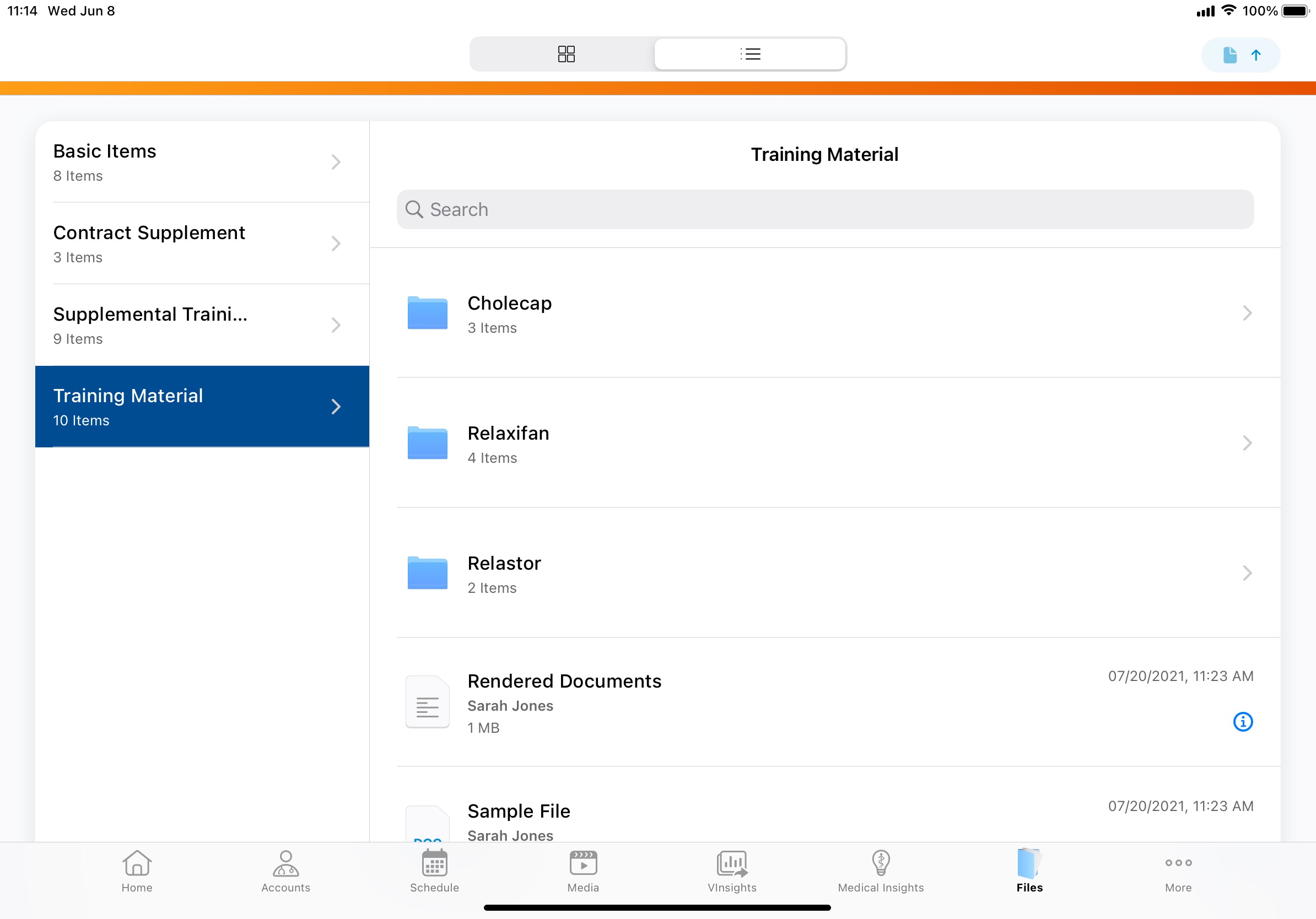
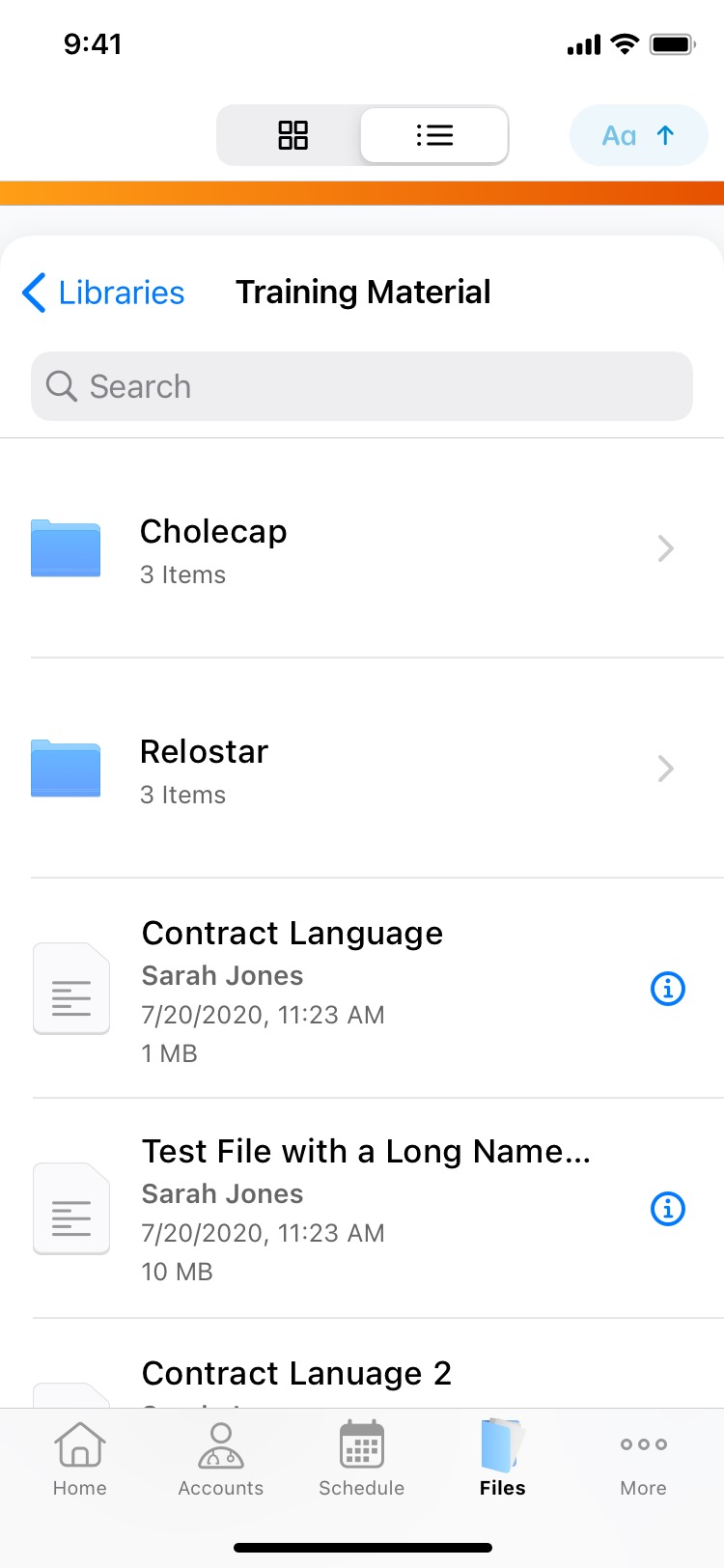
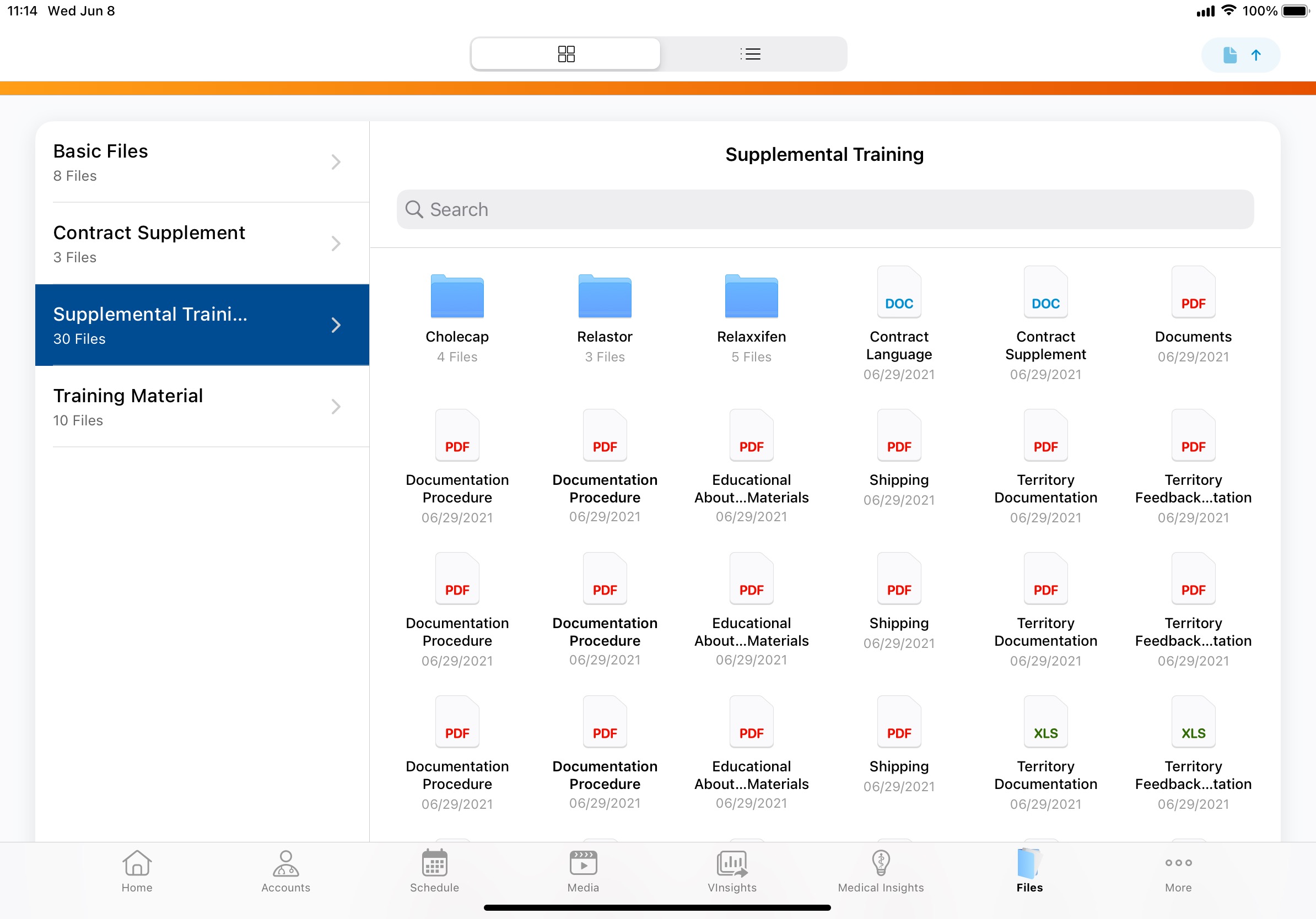
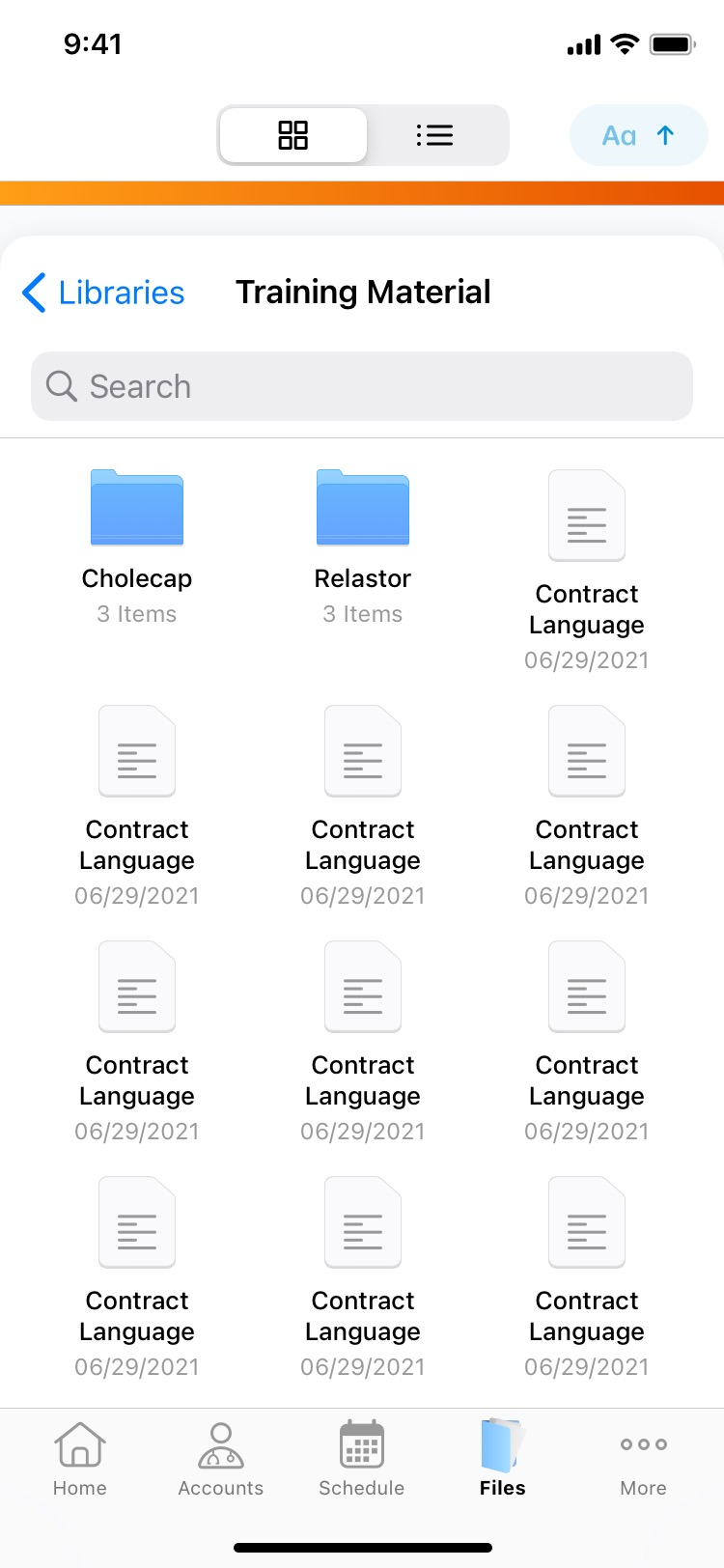
アセットファイルライブラリが [ファイル] タブのライブラリとして表示されることはありません。
利用可能なファイルの表示とダウンロード
以下のファイルタイプがサポートされます:
- DOC - doc、.docx、.rtf
- JPEG - .jpeg、.jpg
- 一般的な画像 - .bmp、.gif、.png、.tiff、.tif、.vsd、.svg
- PDF - .pdf
- PPT - .ppt, .pptx, .pps, .ppsx
- XLS - .xls, .xlsx
- TEXT - .txt
- 一般的なテキスト - .csv、.text
- 一般的なビデオ - .mov, .vi, .mpeg, .mpg, .swf, .mp4, .avi
- 不明 - 以前のどのカテゴリにも属さない、あらゆる拡張子を持つファイル
ファイルのプレビュー
ファイルがプレビュー可能な場合、ユーザは iOS ネイティブのビューアでファイルを開き、内容を確認することができます。
iOS の問題により、一部のファイルがプレビューで開かない場合があります。
ファイルとフォルダの並べ替え
ライブラリは、デフォルトでは名前の昇順でソートされています。ユーザは、ファイルやフォルダを名前、日付、ファイルサイズ、および種類 (ファイルタイプ) で並べ替えることができます。
ファイルの検索
ユーザは、ファイルのタイトルまたは説明、もしくはフォルダの名前に基づいて、グリッドまたはリストビューで検索することができます。検索は、現在の選択範囲内とそれよりも小さい範囲で実行されます。
ファイルの共有
ユーザは、iOS ビューアの共有ボタンを使って、ファイルを共有することができます。
ファイルのダウンロード
管理者が自動ダウンロードを有効にしていない場合、オンデマンドでダウンロードを使用できます。オンデマンドダウンロードでは、一度に 3 ファイルまでダウンロードでき、残りのファイルについては、ダウンロード可能になるまでキューに入れられます。リストビューで、タップまたはスワイプしてファイルをダウンロードします。グリッドビューで、ファイルを長押しして [ダウンロード] を選択します。
自動ダウンロードの上限は 5MB です。オンデマンドダウンロードの上限は 50MB で、50MB を超えるサイズのファイルはダウンロードできません。
ファイルの削除
ユーザは、オンデマンドでダウンロードしたファイルのうち、不要なものを削除して、デバイスの空き容量を解放することができます。ユーザは、いつでもファイルを再ダウンロードすることができます.
ファイルを削除するには:
- リストビューで、ファイルを選択して左にスライドさせ、赤色のファイル削除アイコンを選択します。
- グリッドビューで、ファイルを長押しして [オフラインから削除] オプションを選択します。
特記事項
- ファイルタブは、現在ドキュメントタブから現在利用可能な My Approved Documents フォルダ機能をサポートしていません。
- ユーザが添付ファイル関連リストで同じファイルを使用し、そのファイルのダウンロードを開始すると、同じファイルがダウンロードされるまで、ファイルタブを介したダウンロードが可能で、その逆も同様です



